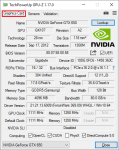
Cómo hacer una prueba de estrés, prueba de memoria, rendimiento, sobrecalentamiento, errores de tarjeta de video de NVIDIA ONLINE: Programa, Instrucción
El artículo le dirá cómo probar la tarjeta de video.
Navegación
- Compruebe la tarjeta de video con métodos estándar "Windows"
- Compruebe la tarjeta de video usando NVIDIA Inspector
- Compruebe la tarjeta de video usando "GPU-Z" cuando trabaje con juegos de computadora
- Probamos la tarjeta de video usando "furmark"
- Pruebas de la tarjeta de video "NVIDIA" ONLINE
- Video: ¿Cómo probar la tarjeta de video?
El funcionamiento estable de los juegos de computadora, especialmente moderno, depende directamente del poder de la tarjeta de video, si no debe tener en cuenta las otras características técnicas de la PC. La tarjeta de video debe fácilmente "sacar" cualquier juego para que este último, al menos, no disminuya la velocidad.

¿Cómo probar la tarjeta de video?
Para asegurarse de que su tarjeta de video para resistir cargas suficientes, es necesario pre-probarlo. Será especialmente útil si compró una tarjeta de video compatible con las manos.
Es importante verificar la tarjeta de video en errores, rendimiento, sobrecalentamiento y otros parámetros. ¿Cómo hacerlo? Hablemos de ello en nuestra revisión, en la que le diremos cómo verificar y realizar pruebas de estrés de la tarjeta de video de la computadora.
Compruebe la tarjeta de video con métodos estándar "Windows"
La forma más conveniente y rápida de verificar su tarjeta es usar los medios. Ventanas" Es decir, no usaremos programas de terceros o Internet, seremos suficientes para "excavar" en nuestro sistema operativo.
El hecho es que al instalar " Windows 7/8/10"Una utilidad especial se está disponible para nosotros:" Dxdiag ". Ayudará a verificar el adaptador de video. Es cierto, sabremos solo indicadores preliminares.
Para empezar y usar " Dxdiag"Haz lo siguiente:
- Haga clic en Simultáneamente el " GANAR."Y" R.", En la ventana que se abre, escriba" dxdiag"Y haz clic en" OK».
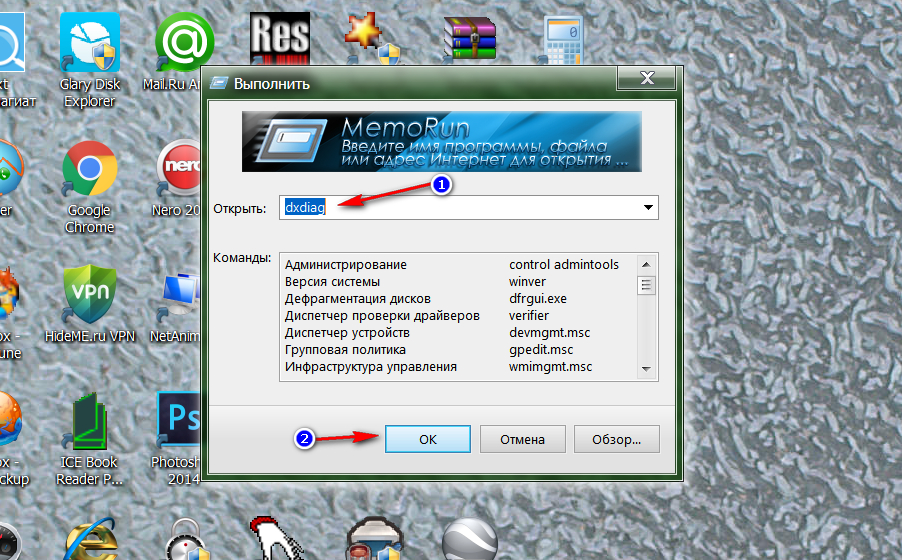
Compruebe la tarjeta de video con métodos estándar "Windows"
- Confirme su elección haciendo clic en " sí»En la nueva ventana que se abre.
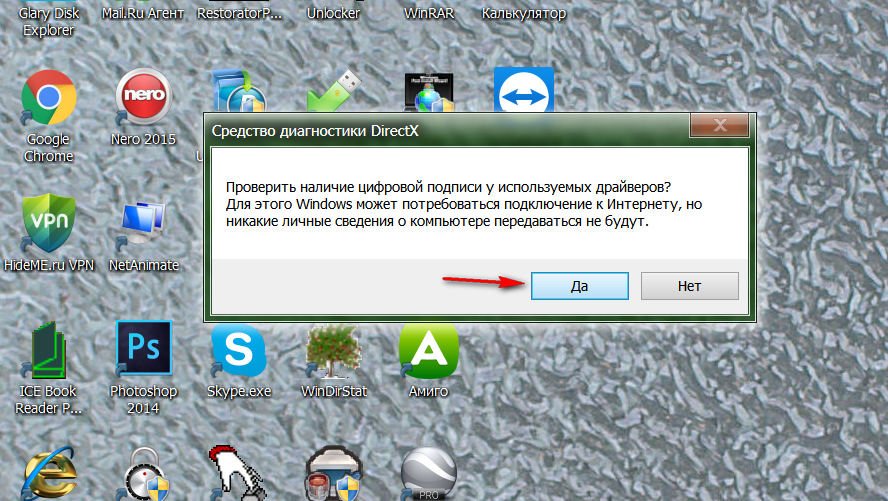
Compruebe la tarjeta de video con métodos estándar "Windows"
- Después de eso, la ventana de la utilidad se abre " Dxdiag" Aquí en la pestaña " Pantalla»Verá toda la información básica en su tarjeta de video: Nombre del fabricante, tipo de microcircuito, memoria, resolución de pantalla máxima. Presta atención al campo " Notas" Indique si hay errores en su tarjeta de video.
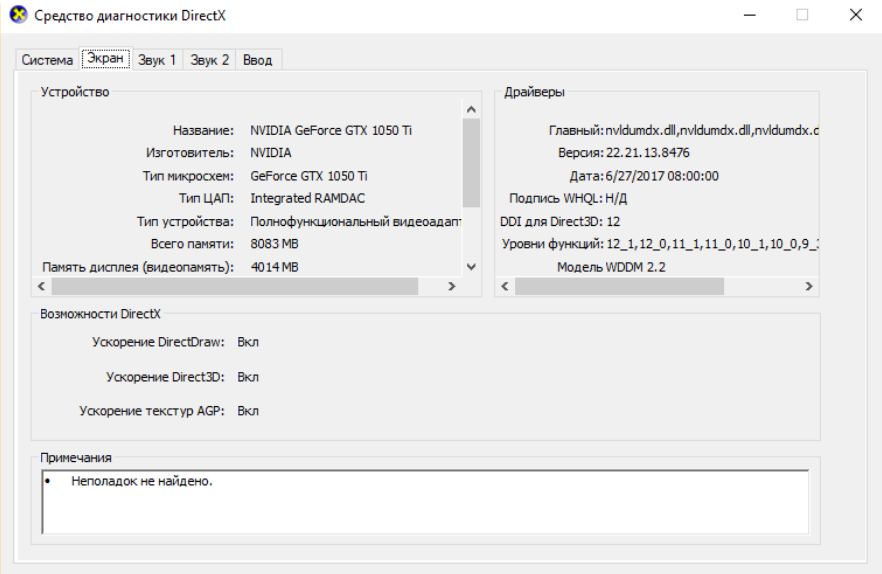
Compruebe la tarjeta de video con métodos estándar "Windows"
Compruebe la tarjeta de video usando NVIDIA Inspector
Tarjeta de video de una empresa popular " Nvidia"Es mejor verificar el programa" Inspector NVIDIA" En este caso, aprenderá más información de la que se describió anteriormente.
A través de " Inspector NVIDIA»Recibirá toda la información de la tarjeta de video: GPU, temperatura, voltaje y frecuencia de rotación de ventiladores, memoria y mucho más (ver en la captura de pantalla). VERDADERO PRUEBA EL ADAPTADOR DE VIDEO QUE NO PUEDE AÚN, HABLAREMOS SOBRE EL PRUEBA DE TRESS ligeramente más baja.
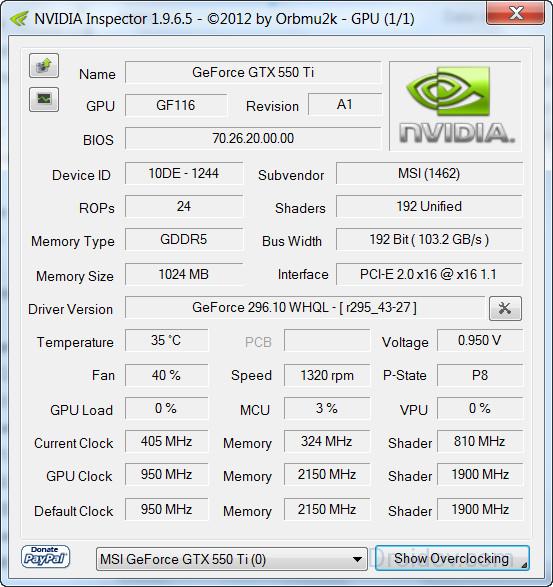
Descargue el programa "Inspector NVIDIA" en este enlace.
Compruebe la tarjeta de video usando "GPU-Z" cuando trabaje con juegos de computadora
Para practicar el trabajo de su tarjeta de video, puede, por ejemplo, verificarlo cuando juegue un juego de computadora moderno en su computadora. Recibirá la información más precisa, porque durante el juego se cargará la tarjeta de video al máximo. Es en este momento que se debe realizar la prueba.
Esto te ayudara. Gpu-z." En particular, le ayudará a evaluar el trabajo de la tarjeta de video para sobrecalentar. Cuanto más pequeño se calienta la tarjeta cuando se carga, mejor será los juegos de computadora.
Descargar " Gpu-z."(Enlace a continuación) y ejecute en la computadora. En la esquina inferior izquierda, seleccione la tarjeta de video que está utilizando. El programa le dará toda la información importante en su tarjeta de video. Ve a la " Sensores."Y recuerde los indicadores de temperatura de la tarjeta de video en el momento actual. Haga doble clic en el artículo " Temperatura de la GPU."Para averiguar los valores máximos:
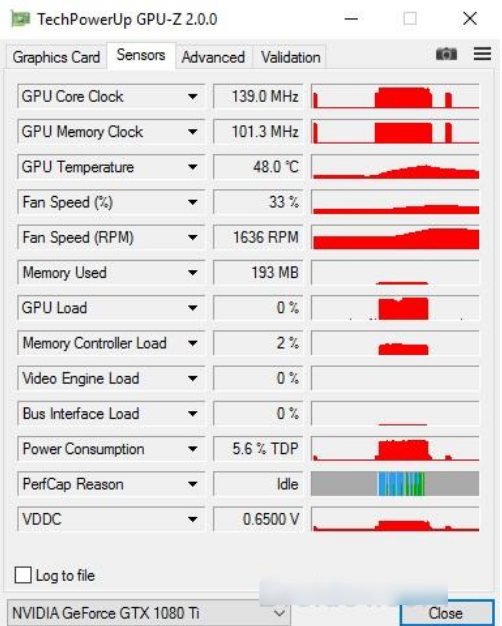
Compruebe la tarjeta de video usando "GPU-Z" cuando trabaje con juegos de computadora
Ahora gire Gpu-z."(En ningún caso no lo cierres). Ejecute el juego de la computadora y juegue treinta minutos. Luego, enrolle el juego y mire nuevamente en los indicadores de temperatura del programa. La temperatura de la tarjeta de video no debe exceder los 95 grados. Si la temperatura resultó estar por encima de 100 grados, entonces su tarjeta de video apenas es adecuada para trabajar con este juego.
Descarga el programa "GPU-Z" por este enlace.
Probamos la tarjeta de video usando "furmark"
Hasta este punto, simplemente revisamos las capacidades técnicas de la tarjeta de video declarada por el fabricante. Ahora llevaremos a cabo una prueba de estrés real y descubriremos cómo trabajará nuestro adaptador de video en la práctica. Y esto nos ayudará con el programa. Pesado.».
Descargue el programa, instálelo y siga nuestras instrucciones:
- Primero, necesita cerrar todos los programas y aplicaciones en su computadora.
- Siguiente, corre " Pesado."Al mismo tiempo, escaneando nuestra tarjeta de video y su estado actual
- En punto " Resolución»Establezca la resolución predeterminada y haga clic en" Ajustes»
- Si está utilizando el programa por primera vez, entonces no realiza ninguna acción adicional, solo marque las casillas de verificación en las opciones: " Quemado"Y" Fondo dinámico." Recuerde que con el uso no autorizado del programa, puede grabar su tarjeta de video. Seguir estrictamente las instrucciones.
- Ahora en la ventana principal haga clic en " Quemadura -in prueba"Y confirma tu elección
- El siguiente irá el proceso de probar la tarjeta de video, en paralelo verá un horario incorporado.

Probamos la tarjeta de video usando "furmark"
Si tiene una tarjeta de video potente, entonces durante la prueba de estrés, su temperatura no va a fronteras a 100 grados. Si la temperatura es demasiado alta, entonces el programa lo notificará al respecto, después de lo cual la computadora se reiniciará, y la tarjeta de video se liberará de la carga excesiva. Si la prueba tiene éxito, cuando se completa, verá la ventana con la visualización de todos los indicadores resultantes.
Descarga el programa "Furmark" en este enlace.
Pruebas de la tarjeta de video "NVIDIA" ONLINE
Si no desea descargar ningún programa adicional, puede consultar su tarjeta de video en Internet usando masa en línea en el sitio web oficial. Pero debe tenerse en cuenta que este método no será tan preciso y sólido como en el caso del programa anterior.
Hacer lo siguiente:
- Pasar por esto enlace
- En la esquina superior derecha del sitio, haga clic en el elemento indicado en la captura de pantalla y luego haga clic en " Aprende ahora"Se llama cualquiera de los juegos de computadora presentados. Por lo tanto, aprenderá si su tarjeta de video es adecuada para el juego específicamente seleccionado.
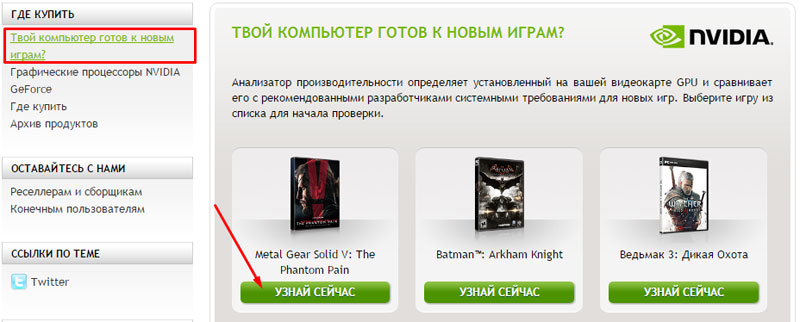
Pruebas de la tarjeta de video "NVIDIA" ONLINE
Video: ¿Cómo probar la tarjeta de video?
